现在,很多小伙伴在办公或者学习时都会使用到各种各样的软件,比如在需要制作思维导图等图示文件时,很多小伙伴都会选择使用亿图脑图mindmaster这款软件,在mindmaster中编辑和制作思维导图时,如果我们希望插入附件文件,用以丰富思维导图的内容,小伙伴们知道具体该如何进行操作吗,其实操作方法是非常简单的。我们只需要在“开始”选项卡中点击“更多”按钮后,单击“附件”,然后在打开的窗口中进行详细的添加和设置就可以了。接下来,小编就来和小伙伴们分享具体的操作步骤了,有需要或者是感兴趣的小伙伴们快来和小编一起往下看看吧!
第一步:点击进入mindmaster编辑界面;

第二步:点击选中需要插入超链接的内容,在“开始”选项卡中点击“更多”——“附件”,可以看到快捷键是Ctrl+H,后续可以使用快捷键进行操作;

第三步:在打开的窗口中输入需要的附件名称,点击“路径”右侧的文件夹图标;

第四步:在打开的窗口中浏览找到需要的附件点击“打开”,然后在附件窗口点击“确定”;

第五步:后续将鼠标悬停可以看到相应的附件信息,点击可以打开查看附件内容。

以上就是亿图脑图mindmaster中插入附件的方法教程的全部内容了。如果有需要我们还可以插入超链接,表格,标签,剪贴画等内容,小伙伴们可以按需操作。
 使用蓝叠模拟器如何导入电脑文件-蓝叠模
使用蓝叠模拟器如何导入电脑文件-蓝叠模
如何使用蓝叠模拟器导入电脑文件呢?还不会的朋友赶紧来和小编......
 电脑外设故障自检指南:外设故障时应该
电脑外设故障自检指南:外设故障时应该
现代计算机使用中,外设设备的运行状况对整体性能影响巨大。......
 window10系统损坏了如何修复进入
window10系统损坏了如何修复进入
我们在使用windows10操作系统的时候,有的情况下可能就会出现系......
 USB接口故障维修技术:遇到USB口失灵怎么
USB接口故障维修技术:遇到USB口失灵怎么
USB接口为现代计算机提供了极为重要的连接功能,广泛用于外设......
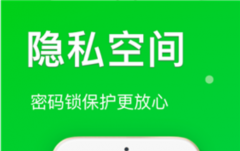 王者清理大师怎么联系客服
王者清理大师怎么联系客服
王者清理大师怎么联系客服,王者清理大师app是一款非常好用的手......

AdobePhotoshop是一款非常好用的图片处理软件,在其中我们可以轻松处理图片。如果我们在AdobePhotoshop中进行抠图时希望边缘平滑一点,小伙伴们知道具体该如何进行操作吗,其实操作方法是非常...
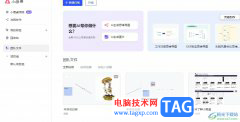
小画桌是一款轻量级的在线实时协作白板软件,为用户带来了许多的便利和好处,它最具特色的功能是内置音视频加密传输,因此很适合用户用在远程会议、头脑风暴或是在线授课的领域中,以...
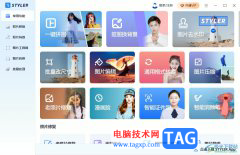
Styler是一款非常好用的特效图片处理软件,为用户提供了一键抠图、漫画脸、时光机、性别反转等功能,满足用户编辑需求的同时,还可以帮助用户顺利完成图片的特效设计和编辑,因此Style...
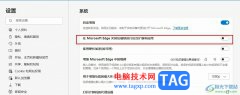
Edge浏览器是很多小伙伴都在使用的一款便捷浏览器,在这款浏览器中,我们可以安装各种插件来增加浏览器的功能,提高我们的工作效率。有的小伙伴在使用Edge浏览器时经常会遇到关闭了浏览...
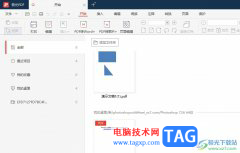
作为一款专门用来处理pdf文件的工具,极光pdf软件吸引了不少用户前来下载使用,在这款软件中有着许多强大且实用的功能,可以帮助用户编辑、阅读、管理或是转换pdf文件,很好的满足了用户...
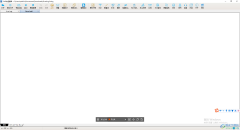
CAD快速看图是一款体积比较小巧的查看CAD图纸的软件,是一款非常实用的软件,可以查看不同CAD图格式,你可以通过使用该软件将我们的CAD图纸导入进来进行编辑,一般当你打开CAD快速看图的时...
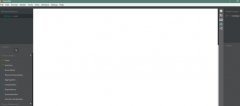
一些伙伴们想使用StarUML创建流程图,但是又不熟悉合并的相关操作,为此,下文就为你们就讲解了StarUML创建流程图的操作流程。有需要的朋友不要错过哦!...

酷狗音乐支持手机版和电脑版,当你经常习惯使用电脑进行听音乐的话,那么就可以在电脑中安装一个酷狗音乐来播放自己喜欢的音乐,酷狗音乐是我们常常习惯使用的音乐播放器,并且被大家...

迅捷视频剪辑软件是一款多功能视频编辑软件,它可以在各种场合帮助用户制作出专业的视频,还支持多种剪辑处理和滤镜特效,总之迅捷视频剪辑软件能够满足日常剪辑需求,因此初次剪辑视...
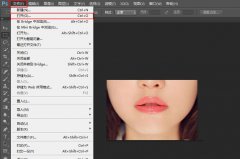
小伙伴们你们知道如何用PS换口红颜色呢?今天小编很乐意与大家分享ps改变口红颜色的教程,感兴趣的可以来了解了解哦。...
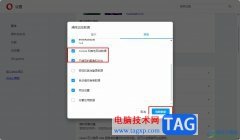
很多小伙伴之所以喜欢使用欧朋浏览器,就是因为这款浏览器中的设置十分的简便,我们在这款浏览器中可以更改浏览器的主题、外观,还能在浏览器中对侧边栏进行管理。有的小伙伴在使用欧...
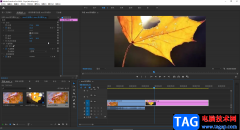
Adobepremiere是很多小伙伴都在使用的一款视频剪辑软件,该软件功能非常强大。在Adobepremiere中我们有时候会导入一些图片素材,添加到视频中,但是有的小伙伴发现自己在Adobepremiere中导入图片后...
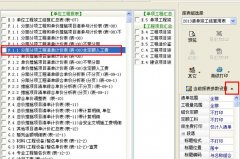
如何使用宏业清单计价软件修改带分部小计的报表呢?可能有的朋友还不太清楚,那么现在小编就和大家一起分享宏业清单计价软件修改带分部小计的报表方法,有需要的朋友可以来看看哦,希...

随着用户对手机的需求越来越高,手机的种类也变得丰富起来,给用户带来了多样选择权利,其中最受用户欢迎的是苹果手机,这款手机一直受到了不少用户的关注,当用户在使用这款手机时,...

在Adobepremiere剪辑视频是很多小伙伴的办公常态,在Adobepremiere中我们有时候会需要适当调整一下视频画面的尺寸,那小伙伴们知道Adobepremiere中具体如何调整视频画面的尺寸吗,其实调整方法非常...